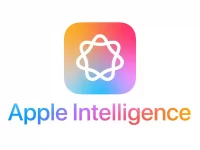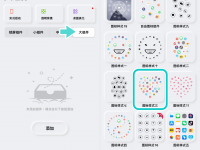你有碰到 iPhone 相机一直闪的问题吗? 想要拍照,却碰到 iPhone 相机一直闪,使用起来好麻烦! 这边帮你整理了 8 个可以解决 iPhone 相机一直闪的方法,我们马上开始吧!
解决 iPhone 相机一直闪的 8 个方法
1.重新启动 iPhone 相机 App
有的时候 iPhone 相机一直闪可能是因为相机 App 当掉或者是开启太多 App 所导致,我们可以试着把应用程序都先关闭,再重新起动 iPhone 的相机,有可能就可以解决 iPhone 相机一直闪的问题。
在切换 App 的页面将 App 向上滑动即可关闭 App。
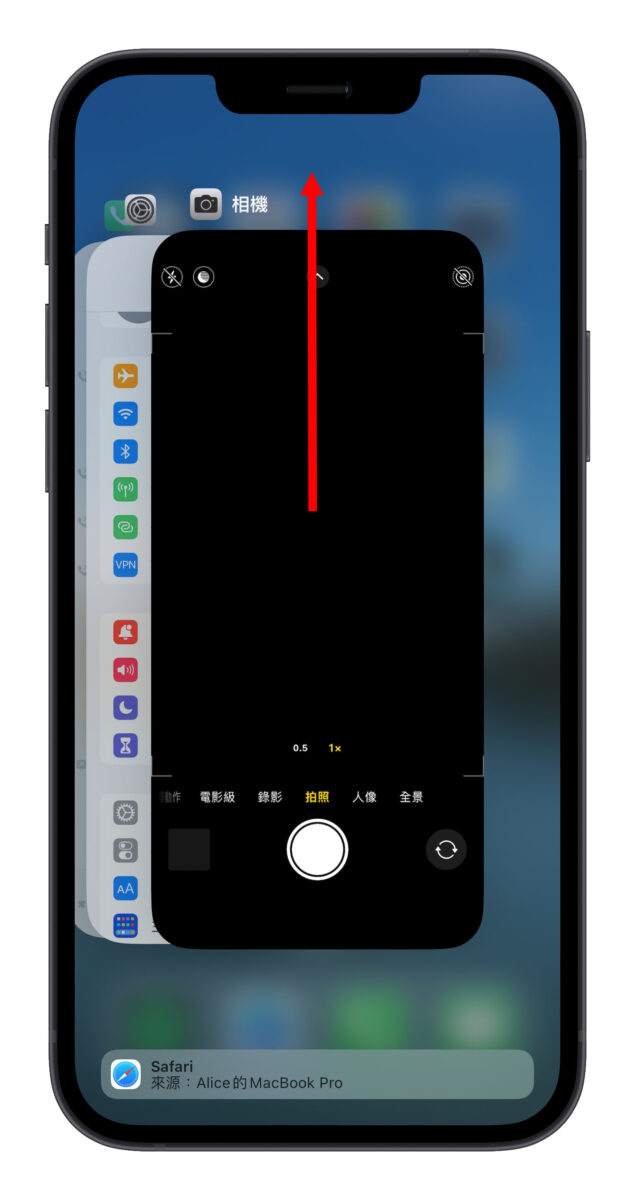
2.确认环境光源
有时候 iPhone 相机一直闪不是因为 iPhone 出了问题或是故障,而是因为环境光源的影响。 LED灯或荧光灯也有可能影响 iPhone 快门的速度。 灯光如果忽暗忽亮会影响 iPhone 自动曝光的功能。 有可能因此而导致 iPhone 相机一直闪的情况。
3.关闭 iPhone 相机微距控制功能
iPhone 13 Pro、iPhone 13 Pro Max、iPhone 14 Pro和iPhone 14 Pro Max的相机,当我们想要拍摄的对象跟iPhone相机距离很近的时候,iPhone会帮我们启动微距控制,调整镜头,帮助我们拍出清晰的照片。 但是如果当 iPhone 无法准确对焦的时候,就有可能会发生镜头一直闪的情况。 此时我们可以先关闭微距控制功能,避免 iPhone 一直切换镜头造成 iPhone 相机一直闪的情况。
在设置里面,找到相机,关闭微距控制功能就可以了。
4.启用锁定相机
有时候会在想要使用 iPhone 录影的时候发生 iPhone 相机一直闪的情况,此时我们可以尝试启用锁定相机的功能,来避免相机的镜头一直切换造成 iPhone 相机一直闪的情况。
先到设置里的相机,选择「录影」,把「锁定相机」开启,就可以了。
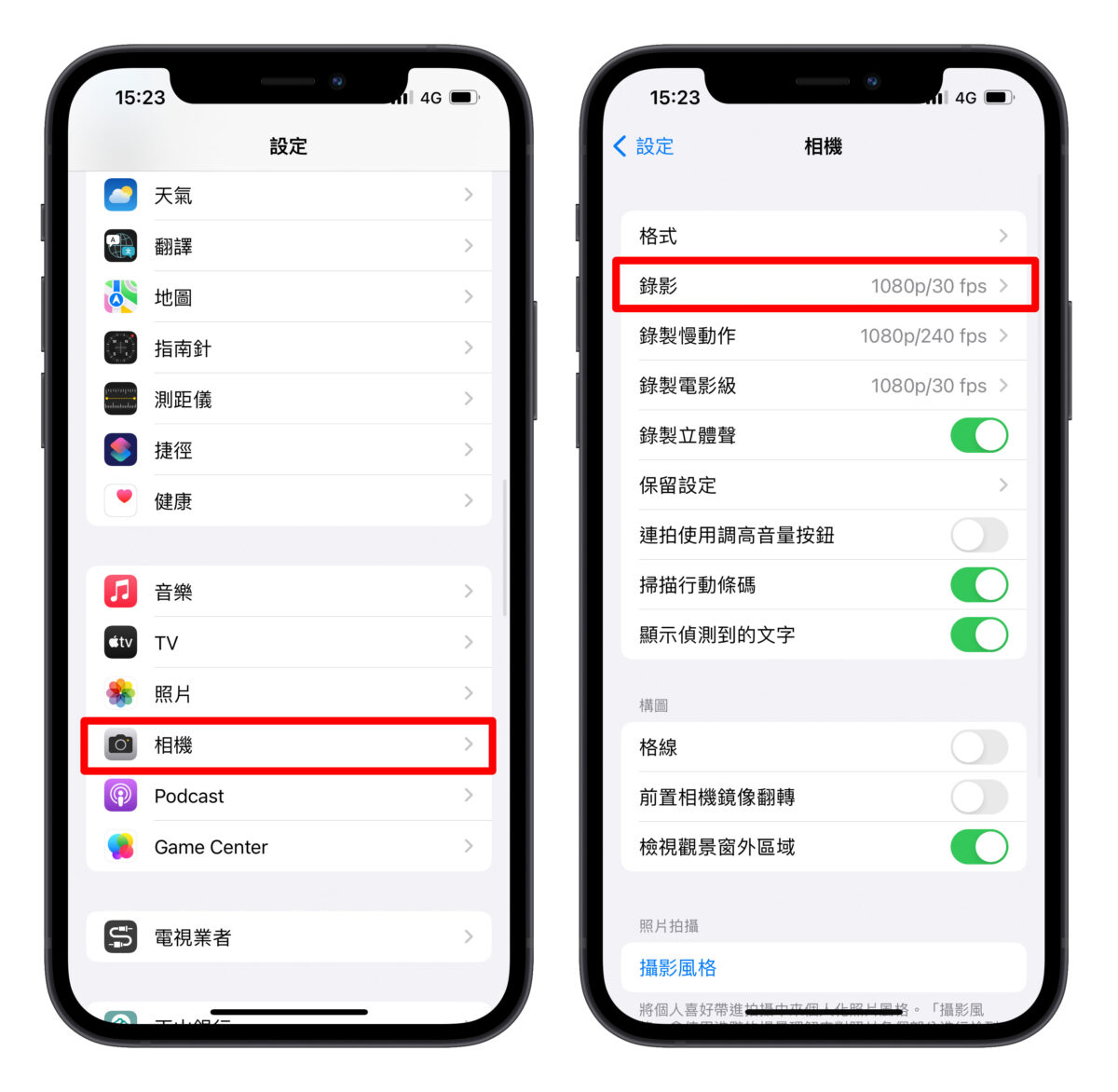
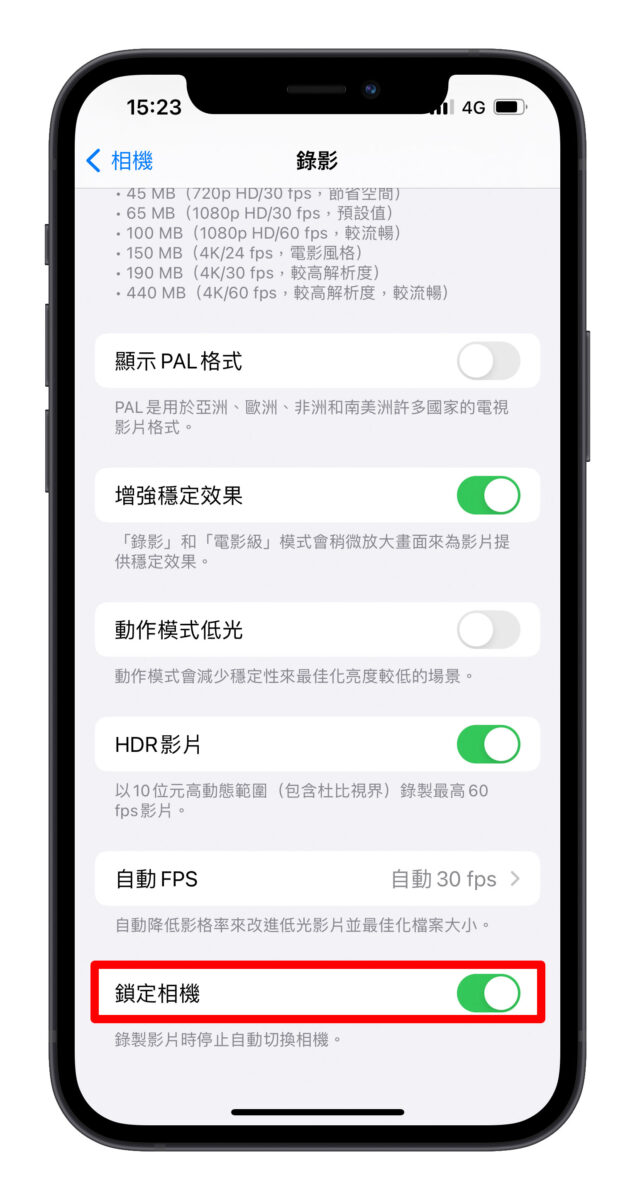
5.关闭原况照片
当iPhone原况照片功能功能启用的时候,iPhone相机会帮我们纪录拍摄前后1.5秒的状态,很有可能就是这个原因造成iPhone相机一直闪的情况,我们可以关闭原况照片来解决这个iPhone相机一直闪的问题。
开启相机App,点击右上角的圈圈,就可以开启或关闭原况照片了。
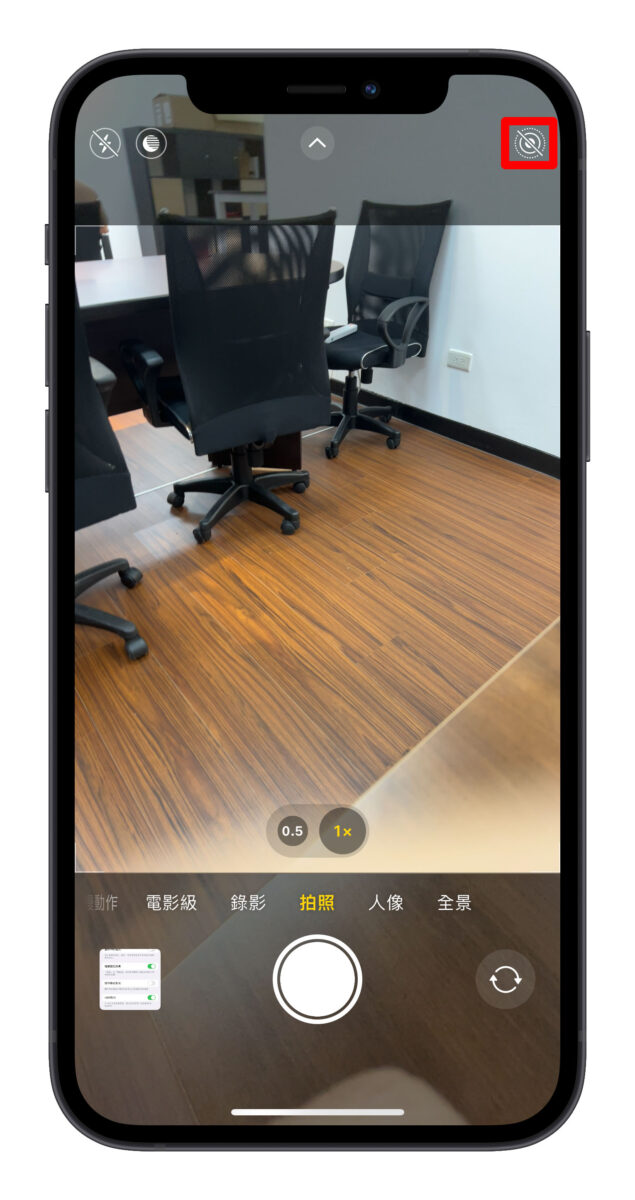
6.重新启动 iPhone
如果以上方法都尝试过可是 iPhone 相机还是一直闪,我们可以试着把 iPhone 关机再重新启动。 有时候这样就可以解决 iPhone 相机一直闪的问题了。
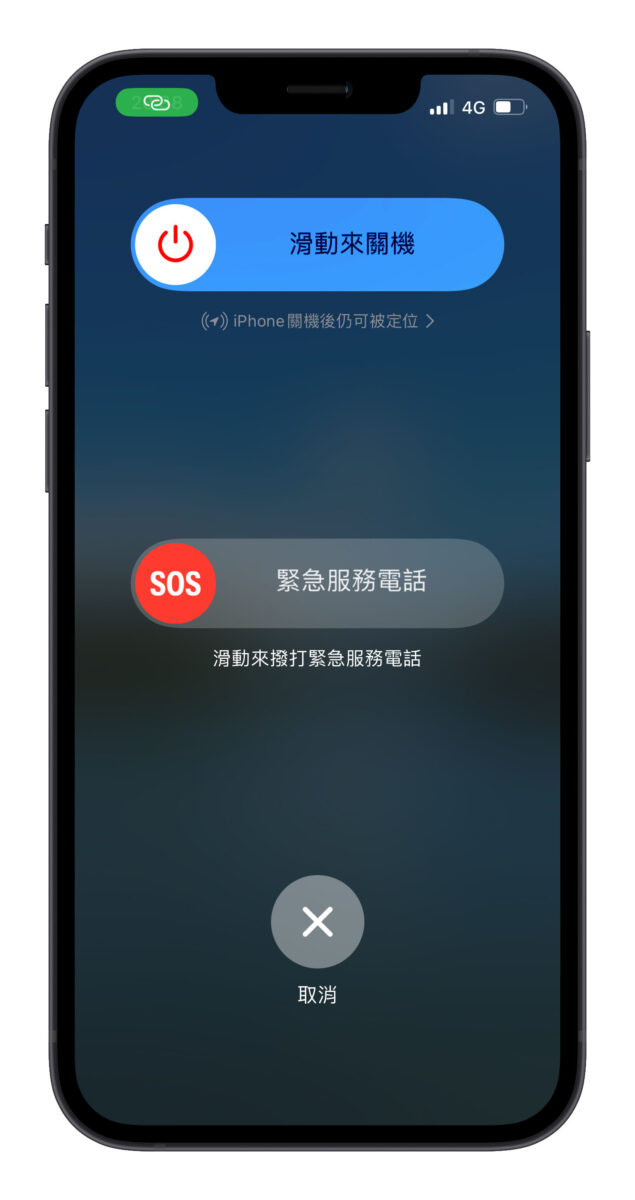
7.更新你的 iOS
有时候苹果官方释出的iOS更新文件安装之后就可以解决手机的问题了,建议可以试着更新iOS,有可能这样就可以解决iPhone相机一直闪的问题了。
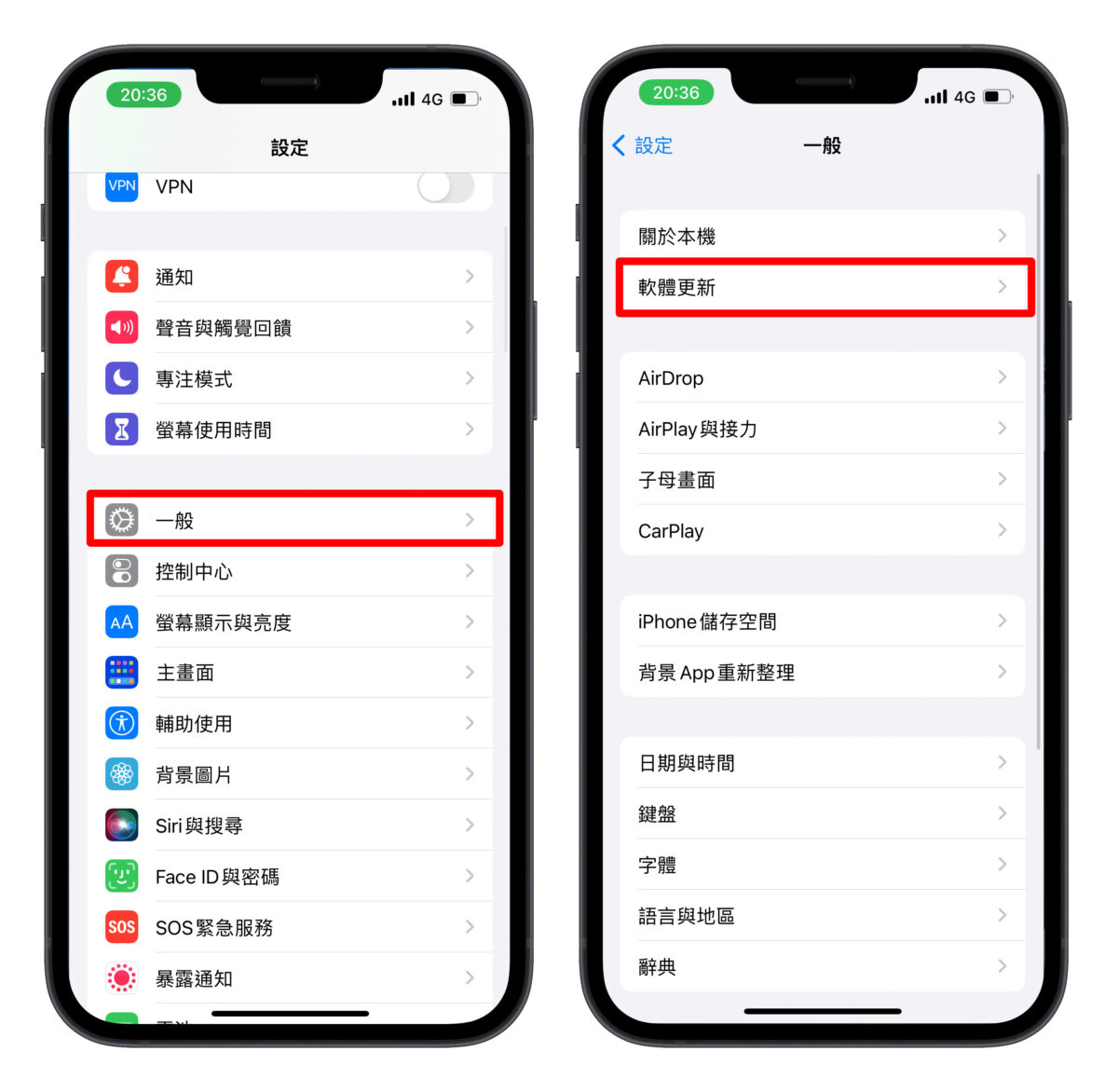
8.送修你的 iPhone
最后如果上述方法都没有办法解决,有可能就是你 iPhone 相机的硬件出了问题,此时建议你把 iPhone 送修,来解决这个 iPhone 相机一直闪的问题。
iPhone 相机一直闪:总结
这边帮大家整理了 8 个可以解决 iPhone 相机一直闪的问题的方法,我们简单总结一下:
- 重新启动 iPhone 相机 App
- 确认环境光源
- 关闭 iPhone 相机微距控制功能
- 启用锁定相机
- 关闭原况照片
- 重新启动 iPhone
- 更新你的 iOS
- 送修你的 iPhone
希望今天的文章对你有帮助!